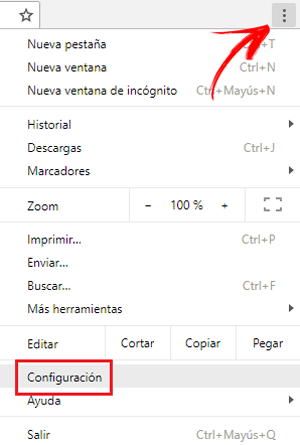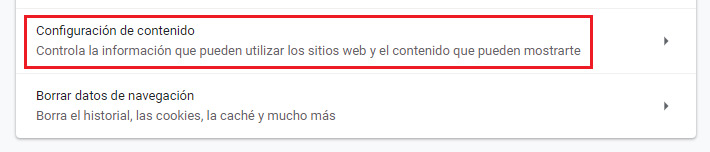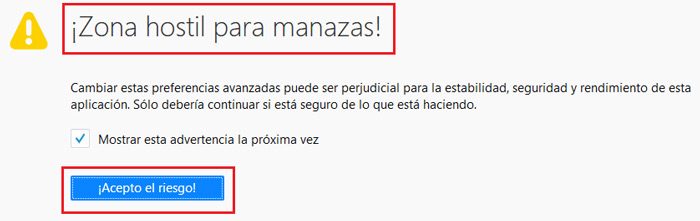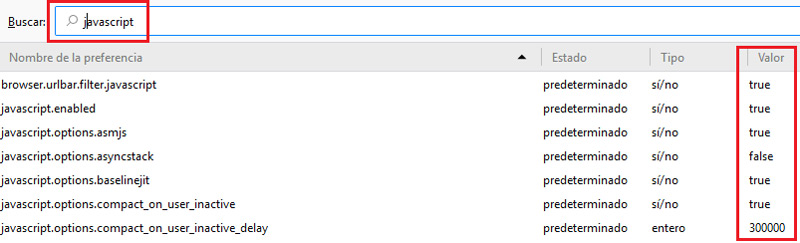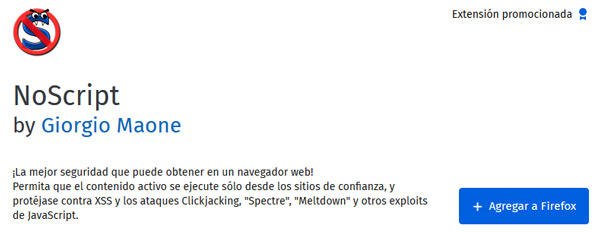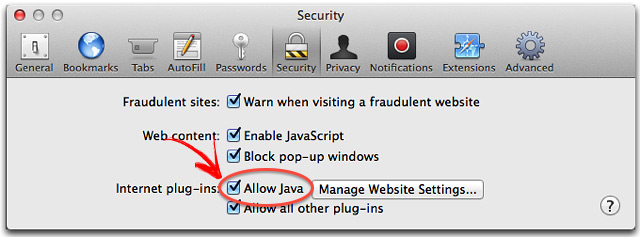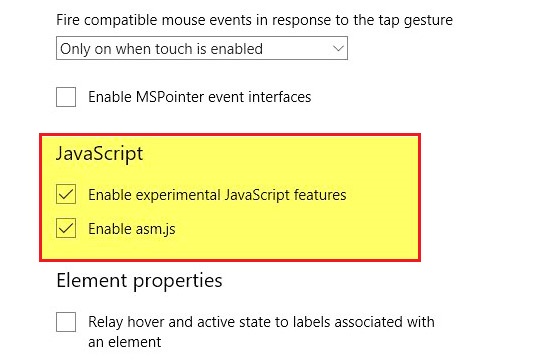JavaScript es un lenguaje de programación de páginas webs que permite atribuir a estas diversas funciones para hacerlas más interactivas. Un programador habilidoso puede dotar su website de menús dinámicos, sonido y muchas otras funciones con ellos. Es por eso que la mayoría de los navegadores disponibles en la actualidad permiten utilizar estos complementos.
Sin embargo, en muchos casos estos están desactivados para ciertos dominios. Esto ocurre con la intención de no cargar elementos innecesarios que aumenten el tiempo de carga de una web y torpedeen la experiencia del usuario, de modo que su activación es una elección de cada internauta, aunque en ocasiones estos son necesarios para realizar muchas acciones dentro de la página.
Por ejemplo, si una web muestra actualizaciones de contenido en tiempo real, gráficos interactivos, carritos de compra o animaciones, es muy probable que los scripts de Java estén involucrados. Además, es posible que también afecten algunas funciones de la programación HTML y CSS, ya que en un website dinámico estos tres lenguajes se combinan y se complementan.
Pasos para habilitar el JavaScript según navegador
En esta guía te enseñaremos como activar estos scripts en los principales navegadores disponibles en la actualidad. En simples pasos conocerás todo lo que necesitas saber para activarlos y desactivarlos a placer según las necesidades que tengas.
A pesar de que para desarrollar una web con JavaScripts se requieren de conocimientos de programación bastante avanzados, la activación de estos por parte del usuario es un proceso sumamente sencillo. En poco menos de dos minutos podrás activarlos y disfrutar de todos los complementos que cada sitio ofrece para ti.
En Android
Los móviles inteligentes con este sistema operativo cuentan con un navegador instalado de fábrica. Dependiendo de la versión del software que tengas este se llamará “Internet” o “Explorador”. Para activar los scripts en este, debes seguir los pasos explicados a continuación:
- Al ser Android de Google, el navegador por defecto será Chrome.
- Abre el navegador y haz touch en los tres puntos que se encuentran en la esquina superior derecha de la pantalla de la aplicación.
- Esto desglosará un menú en el cual debes ubicar la opción “Configuración”, lo cual abrirá una ventana de ajustes del navegador.
- En la pantalla de ajustes debes seleccionar “Avanzado” lo cual te mostrará más aspectos modificables.
- Ubica la opción “Opciones de Contenido” lo cual te enviará a una nueva pantalla con muchas más opciones.
- Ubica la opción “Habilitar JavaScripts” y márcala para activar los scripts que deseas y listo, el proceso de activación habrá finalizado.
Una vez hayas activado los scripts podrás navegar libremente por cualquier web responsive desarrollada con este lenguaje sin necesidad de reiniciar el navegador, aunque es posible que tengas que actualizar la website si ya estabas dentro de ella antes de habilitarlos.
En iOS (iPhone)
Activarlos en este sistema operativo es posiblemente lo más fácil del mundo, los pasos a seguir son:
- Arrastra el dedo de abajo hacia arriba para desplegar el centro de control del dispositivo.
- Selecciona “Ajustes” para que puedas ver más aspectos modificables del terminal.
- Haz scroll hacia abajo hasta encontrar la opción “Safari” que corresponde al navegador predeterminado de los dispositivos iOS.
- Vuelve a hacer scroll hacia abajo hasta llegar a la sección de “Seguridad” donde encontrarás una serie de interruptores.
- Enciende el interruptor de “JavaScript” y listo, ahora cada vez que entres a una web podrás ver todos los componentes desarrollados en este lenguaje.
En el navegador Google Chrome
En Google Chrome puedes activarlos de dos maneras, a continuación te explicamos como:
- Abre el navegador en tu ordenador.
- Haz clic sobre los tres puntos en la esquina superior derecha de la pantalla.
- Se desplegará un menú de Chrome. Busca la opción “Configuración”.
- Esto te enviará a una nueva pestaña donde estarán todas las configuraciones posibles.
- Haz clic en “Avanzados”.
- Busca la sección “Privacidad y Seguridad” y ubica la “Configuración de contenido”.
- Una vez dentro debes ubicar “JavaScripts” y marcarlos como encendidos.
*La segunda manera de hacerlo es un poco más fácil, pero simplemente los activará para una web específica. Lo que debes hacer es:
- Abre el navegador y entra en una web que solicite los JavaScrips.
- En la parte superior izquierda de la pantalla aparecerá una notificación pidiéndote permisos para habilitar los JavaScripts en esa web.
- Haz clic en permitir y listo. Automáticamente la web se actualizará y ya estarán disponibles todos y cada uno de los complementos desarrollados con este lenguaje.
En Mozilla Firefox
En este navegador el proceso es un poco más tedioso, pero no deja de ser muy fácil. Además, cuentas con varios complementos que te permitirán tener mayor control sobre estos. A continuación te explicamos cómo aplicar todos estos cambios.
- Abre el navegador y escribe en la barra de direcciones “About:config” (sin comillas).
- Se cargará una página con un mensaje de advertencia, debes hacer clic en “!Acepto el riesgo!”.
- Te enviara a una nueva página en la que habrá una lista con miles de comandos.
- En la barra de búsqueda escribe “JavaScripts”.
- La lista anterior se reducirá sólo a los comandos que tengan ese nombre, debes identificar el que dice “javascripts:eneabe”.
- Verifica el valor de estos scripts, si dice “False” significa que están desactivados y si dice “True” es que están activos. Haz clic sobre este valor para cambiarlo según tu conveniencia.
*Firefox pone a tu disposición complementos para protegerte de ciertos ataques mediante los Scripts. Uno de ellos es NoScripts, una herramienta de seguridad que te permitirá bloquear scripts en sitios web en los que no confíes. Para ello tienes que:
- Abrir el navegador y hacer clic en las tres barras en la esquina superior derecha de la pantalla.
- Busca la opción “Complementos”, la cual te enviará al catálogo de complementos oficial de Mozilla.
- Una vez ahí, selecciona la opción “Obtener Complementos” y en la barra de búsqueda escribe “NoScripts”.
- Haz clic en “Obtener Complemento” y espera a que este se instale, un proceso que no tomará más de un par de minutos, y listo.
Ahora, cada vez que entres a una web poco confiable se bloquearán los scripts de Java y para desbloquearlos se te pedirá permiso antes. Una manera muy eficaz mantenerte protegido de ataques Spectre, Meltdown y Clickjacking.
En Safari
Para permitir los scripts en el navegador oficial de Apple en ordenadores Mac, simplemente debes seguir estos pasos:
- Abre el navegador en tu MAC.
- Haz clic en “Safari” en la barra de menús que se encuentran en la parte superior de la interfaz.
- Busca la opción “Preferencias”, lo cual abrirá una sub-ventana con múltiples opciones en la que debes entrar al apartado de “Seguridad”.
- En seguridad verás todas las opciones de contenido, debes buscar “Enable JavaScripts” y marcarlos para activarlos. Con esto habrás finalizado el proceso.
En Internet Explorer (Microsoft Edge)
En este navegador el proceso es un poco más complejo, pero no te tomará más de un par de minutos activar los JavaScripts si sigues estos pasos:
- Escribe about:config o about:flags en la barra de direcciones. Esto abre el menú de configuración del desarrollador de Microsoft Edge.
- Habilitar asm.js en la sección de JavaScript. Desplázate hacia abajo hasta estas opciones para marcarlas.
- También puede habilitar las funciones experimentales de JavaScript, que también pueden agregar mejoría al rendimiento.
- Si enfrenta algún problema de estabilidad con Edge, puede desactivar fácilmente esas dos opciones nuevamente.
- Reinicie Microsoft Edge y disfruta.
En Opera
Este navegador es de los más completos, por lo que utiliza múltiples scripts en su propia interfaz, motivo por el cual casi siempre estos están activos. En caso de que no lo estén, el proceso para activarlos es el siguiente:
- Abre el navegador y haz clic en el logo de Opera en la esquina superior izquierda de la interfaz.
- Ubica la opción “Configuración” y una vez allí selecciona “Avanzados” en la columna de opciones a la izquierda de la pantalla.
- Entra en la sección “Privacidad y Seguridad” y busca la opción “Ajustes de Contenido”.
- Una vez allí ubica “JavaScripts”, lo cual abrirá una mini sección en la que se encuentra un interruptor para activarlos y desactivarlos a placer. Asegúrate de que esté se mantenga en azul y listo. Ya cuentas con los JavaScripts habilitados en tu navegador Opera.
Precauciones a tener en cuenta sobre los JavaScripts
La web 100% segura no existe, es una fantasía que muchos usuarios se creen, pero la realidad es que siempre hay que tener cuidado. Los JavaScripts y cualquier otro tipo de scripts son medios utilizados por ciberdelincuentes para atacar las principales vulnerabilidades de las arquitecturas informáticas, por ello se debe tener mucho cuidado con las webs donde accedemos.
Los ataques Spectre, Meltdown y Clickjacking pueden permitir a un hacker habilidoso acceder a tu información más confidencial, desde simples fotos hasta datos de tu tarjeta de crédito y contraseñas de redes sociales. Todo esto desde un simple script.
Las vulnerabilidades son como la tecnología; siempre aparece una nueva. Por suerte, los desarrolladores de cada plataforma son conscientes de ello, por lo que trabajan arduamente para hacer que sus plataformas sean más seguras. Por ello la mejor manera de mantenerte protegido es actualizar tus navegadores y complementos FlashPlayer y Java constantemente, ya que cada versión corrige cada vulnerabilidad que va apareciendo.
Mejores extensiones y complementos para navegar de manera segura
Para ayudarte a mantener tu ordenador seguro se han desarrollado herramientas en los navegadores que te harán la vida más fácil. Algunos de estos elementos son:
- NoScripts: ya te enseñamos cómo instalarlo. Este es un complemento de Firefox que bloqueará todos los scripts de sitios web de poca confianza.
- Unshorten.link: esta extensión de Google Chrome bloqueará los enlaces emergentes de proveedores de poca confianza para evitar que infecten tu web de malware y troyans.
- ShadowCrypt: otro complemento de Chrome que te ayudará a cifrar todos los mensajes que envías por Facebook y Twitter, incluyendo también los archivos multimedia.